諦めたくないというのが本音。
QHora-301Wを使う為に
昨日のBlogでも書いたが、QNAPのQHora-301Wは正式にはDTIが提供するIPv6接続で使用可能なルーターとして認められていない。
それはDTIのりIPv6接続を説明するサイトの対応機器一覧に掲載されていない事でハッキリと分かった。
ただ、私が思うにそれは単純に接続確認していないからだったり、ちょっとしたファームウェアアップで対応できるのではないか? という思いもある。
何しろ、NASメーカーとして肩を並べるSynology製品が対応機種に入っているのである(それが根拠になるというわけではないのはわかっている)。
さらに、QHora-301WはDHCPv6 PDにも対応する機器なので、かなり高度な事ができるだろうという予測もしている。
だとしたら、ほんの僅かな事で今は接続出来ていないだけの話だと考えられる。
非常にもったいない…と思うのは私だけではないだろう。
なので、今回テクニカルサポートといろいろ話をしている段階で、確認できる事は確認していただき、可能ならば対応できるように話を誘導できれば…とか思っている。
 QHora-301Wは結構頻繁にファームウェアが更新されるルーターでもあるので、おそらく今までいろんな機能を実現するべくアップデートを繰り返してきた可能性がある。
QHora-301Wは結構頻繁にファームウェアが更新されるルーターでもあるので、おそらく今までいろんな機能を実現するべくアップデートを繰り返してきた可能性がある。
私の事例で対応幅が広がる事があれば、それに越した事はない。
なので、とりあえず欲しいと言われる情報はできるだけ公開し、対応を引き出したいと思っている。
現時点で、何故接続できないのか、という問題解決ももちろんだが、公式に対応製品となっていない理由がわかれば、道は開けるかもしれない。
まさしくそう願うのみである。
QNAPの対応が得られない場合
現在のファームウェアでの設定が出来ない時およびその他の処置で対応できない時、おそらくそうなれば新ファームウェアの対応が必要になる。
その新ファームウェアの対応において、QNAPが対応しない場合は、残念ながらQHora-301W単体で私の環境下ではIPv6の接続は不可能という事になる。
Wi-Fiが恐ろしく安定している(Kindleでの接続に問題はあるが)状況なので、QHora-301Wはかなり私のお気に入りになっているのだが、元々の回線とのリンクアップができないようであれば、ルーターとして成立しないので、使えない事になる。
正直残念で仕方が無いのだが、そうなった時、それでもQHora-301Wを使って行く方法が全くないわけではない。
それは、DTI with ドコモ光の接続を別のルーターにさせてしまい、QHora-301WのWANはDHCPで接続する、という手段である。
ハッキリ言って無駄でしかない使い方ではあるが、少なくとも安定したWi-Fiは使えるし、課題となっているIPv6での接続は別の機器で安定接続させるので、当面の問題は解決できる。
このやり方の最大の問題は、IPv6接続を確立させる機器として何を選ぶのか? という事。
新たにルーターを購入するという方法になるのか、それとも先日購入したBuffaloのWSR-6000AX8を利用するのか、または旧来使用していたWXR-5950AX12を再利用するのか、という事。
ルーターとして利用するだけなので、無線LANはOFFにして使用する事にはなるが、機器として単一機能しか使用しないので、トラブルは従来よりも少なくはなると思う。
どっちにしても無駄な使い方でしかないし、Buffalo製ルーターにWANとの接続だけとはいえ、超安定動作を求める事になるので、心配の種はついて回る事にはなるだろう。

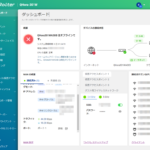
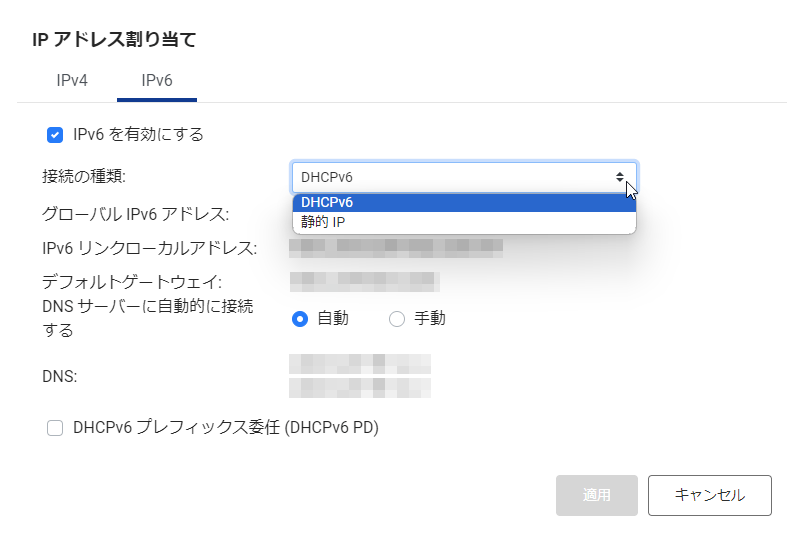
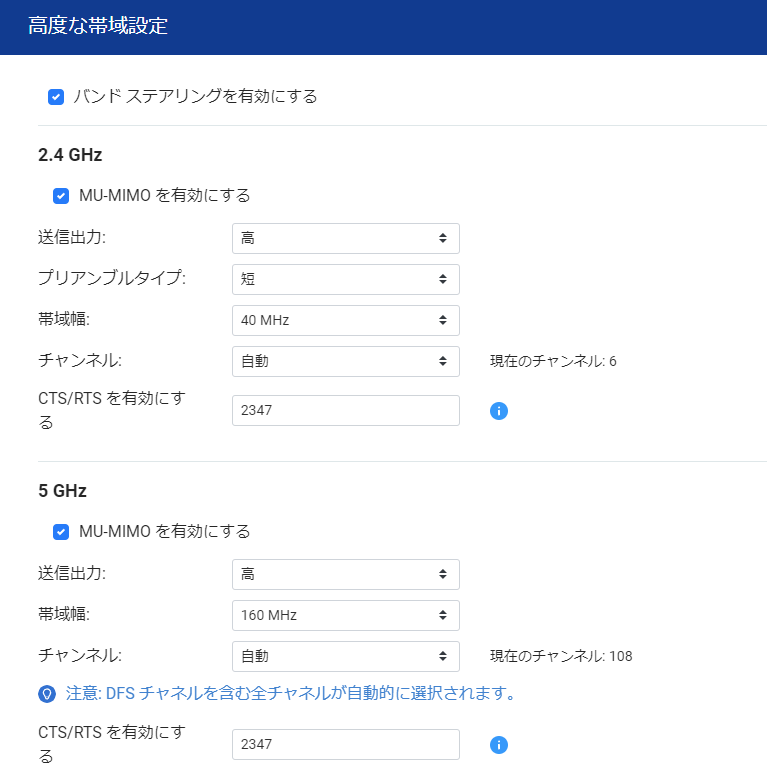

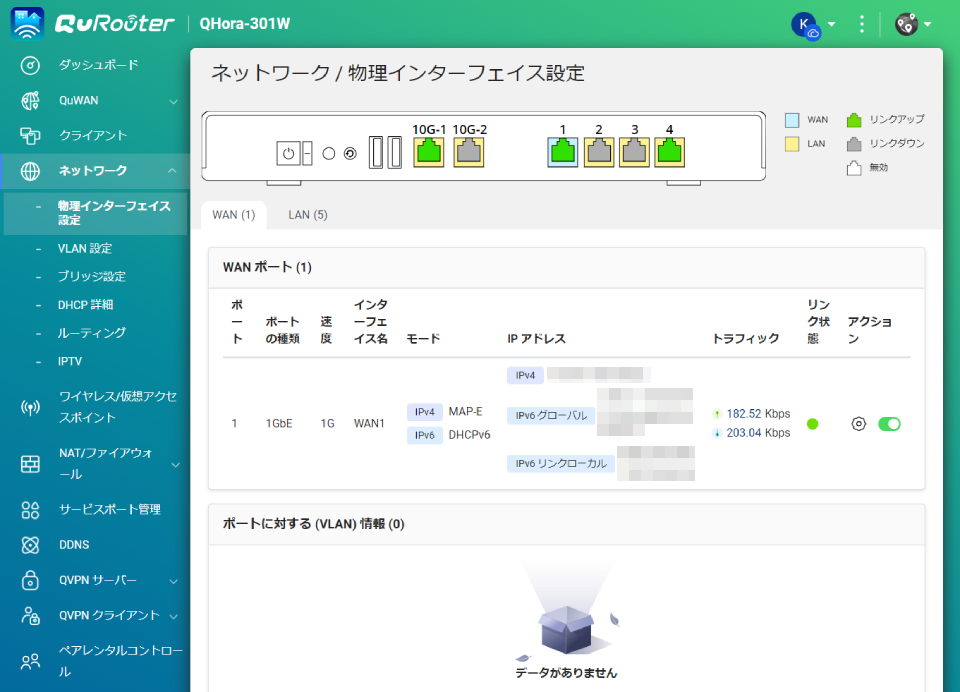 やはりハードウェアはマトモに動いていたが、ソフトウェアで噛み合わない部分があったという事なのかもしれない。ファームウェアをアップデートしたら、一度初期に戻すという原点に還るという行為は重要だと改めて思う。
やはりハードウェアはマトモに動いていたが、ソフトウェアで噛み合わない部分があったという事なのかもしれない。ファームウェアをアップデートしたら、一度初期に戻すという原点に還るという行為は重要だと改めて思う。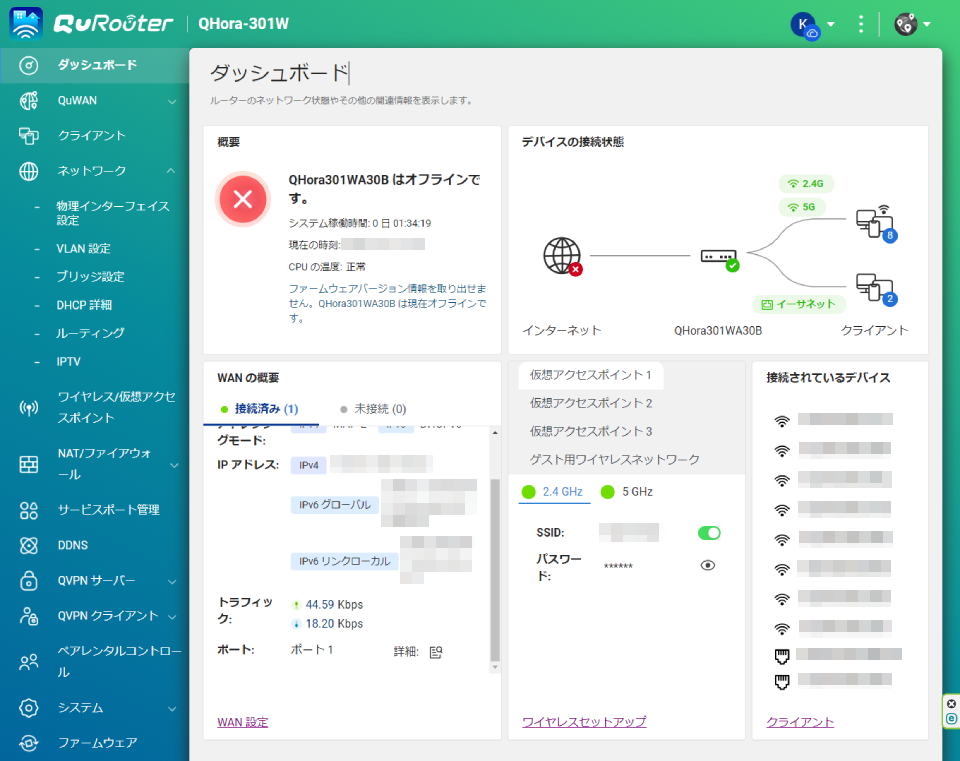 いや、全てが無事に接続され、ちゃんとインターネットにも接続されているにも関わらず、画面上でオフラインと出ているのである。
いや、全てが無事に接続され、ちゃんとインターネットにも接続されているにも関わらず、画面上でオフラインと出ているのである。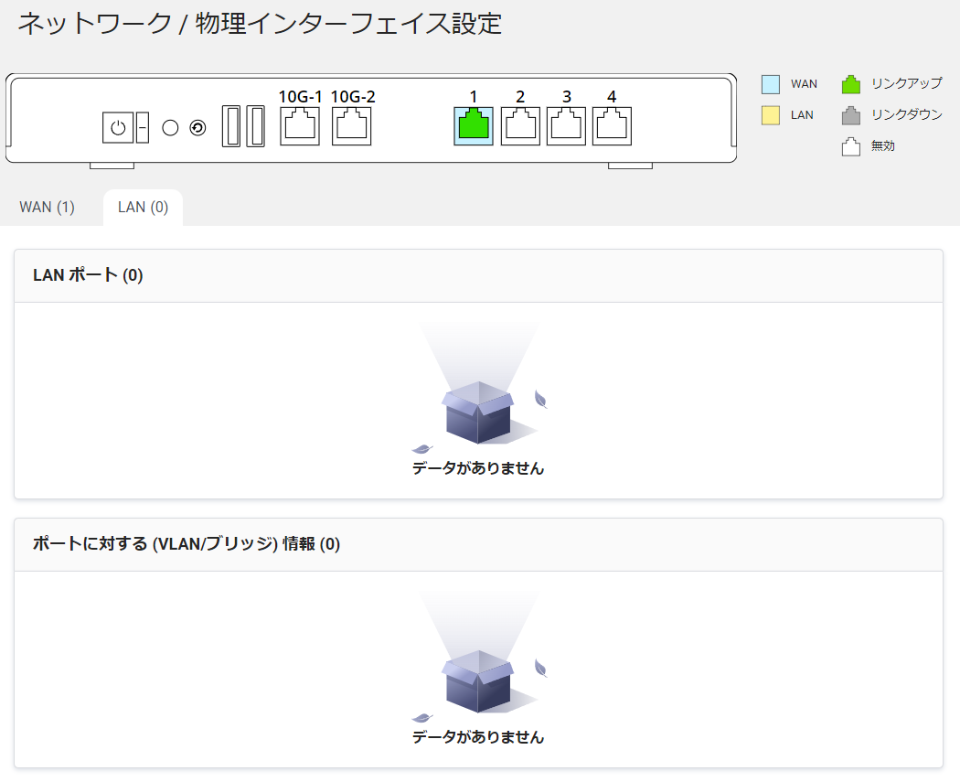

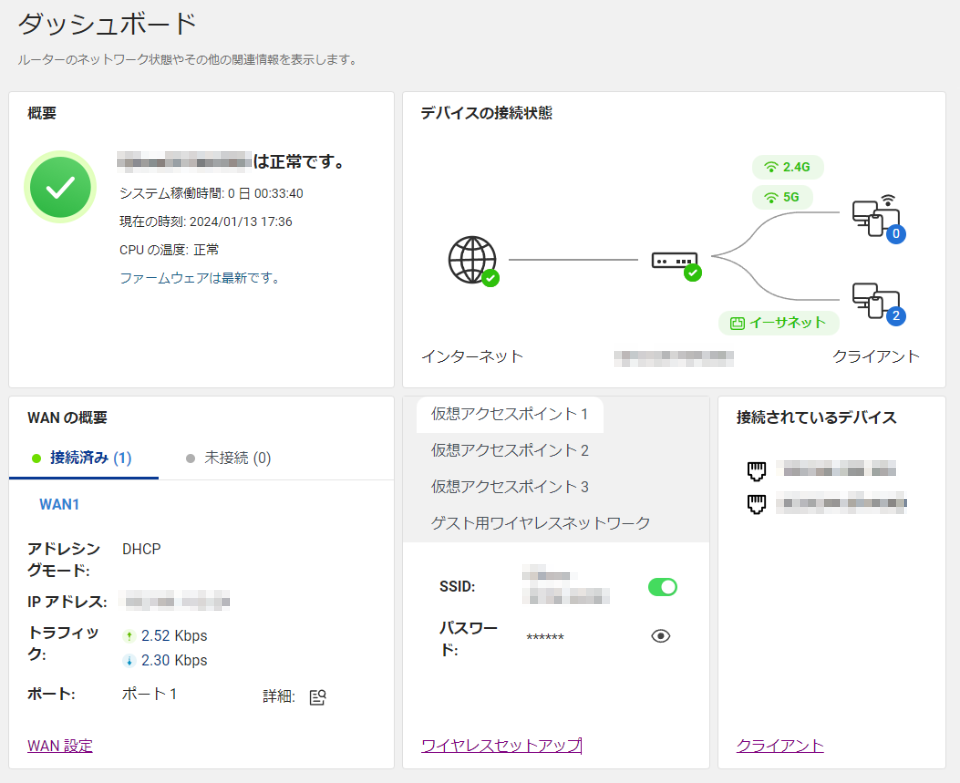


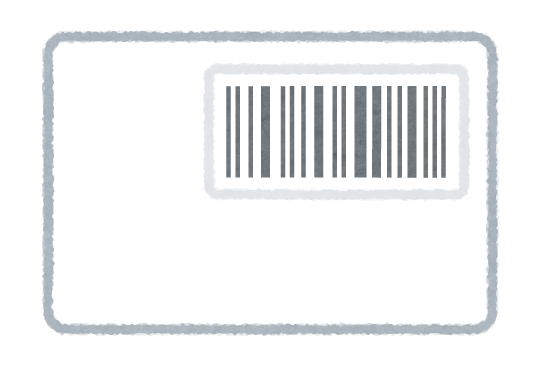

 となると、あとはカードが郵送されてくるのを待つだけという事になるが、問題はクレジットカードの受け取りは原則本人でないとダメだという事。
となると、あとはカードが郵送されてくるのを待つだけという事になるが、問題はクレジットカードの受け取りは原則本人でないとダメだという事。
 もちろんそれも理由なのだが、一番の理由は現在の6GHz帯を使用する状況が、まだかなり特殊だというところにも問題を感じていた。
もちろんそれも理由なのだが、一番の理由は現在の6GHz帯を使用する状況が、まだかなり特殊だというところにも問題を感じていた。
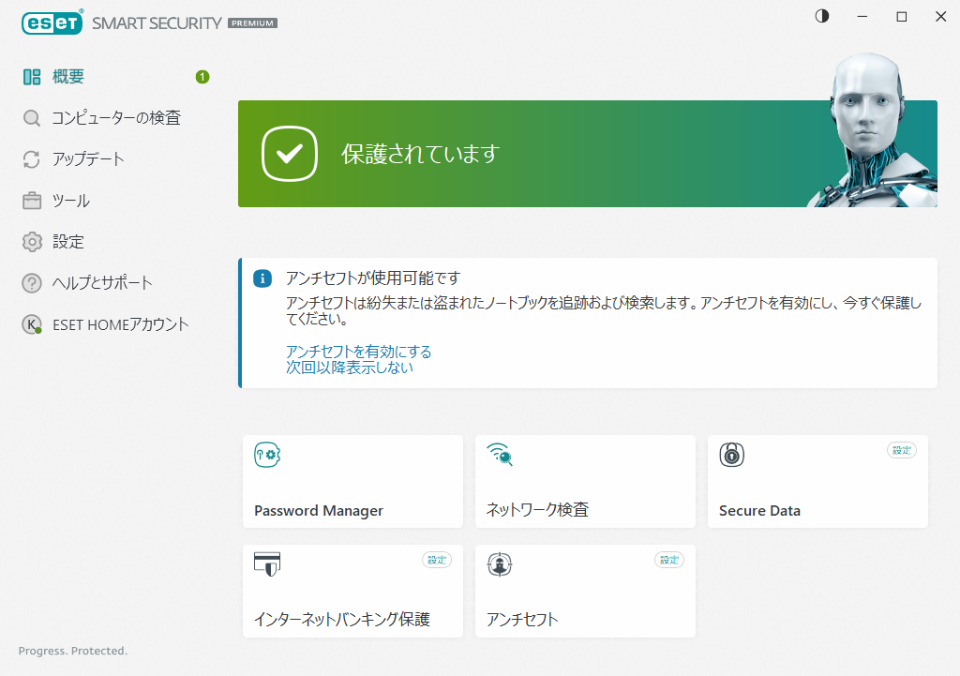 …ま、ちゃんと考えればそう悩む話ではない事なのだが、やはり一番大きいところではMicrosoft365のWindows Defenderの信用度の問題である。
…ま、ちゃんと考えればそう悩む話ではない事なのだが、やはり一番大きいところではMicrosoft365のWindows Defenderの信用度の問題である。
 正直、いきなりこのような買い物をするのはバカのやる事である。
正直、いきなりこのような買い物をするのはバカのやる事である。












最近のコメント